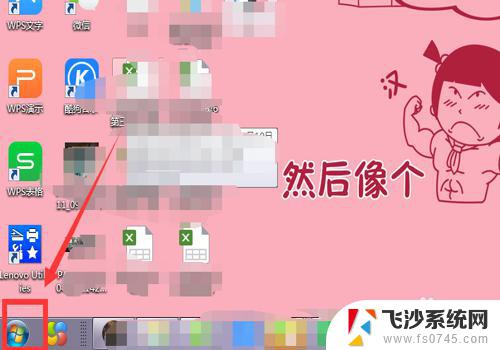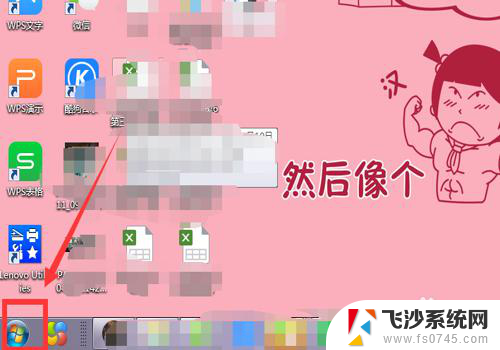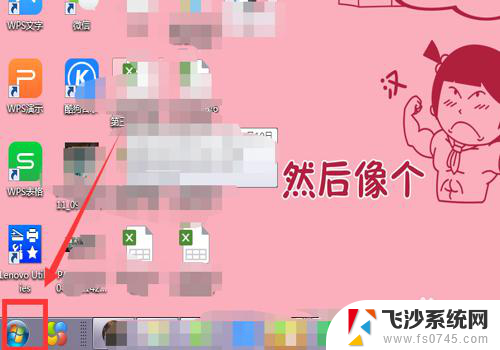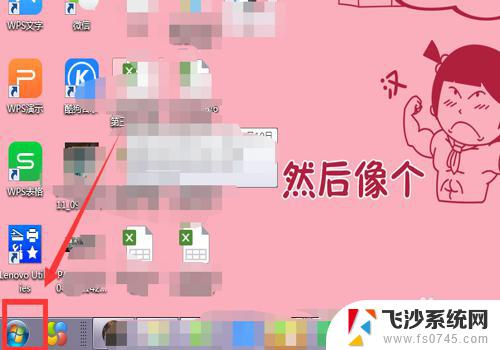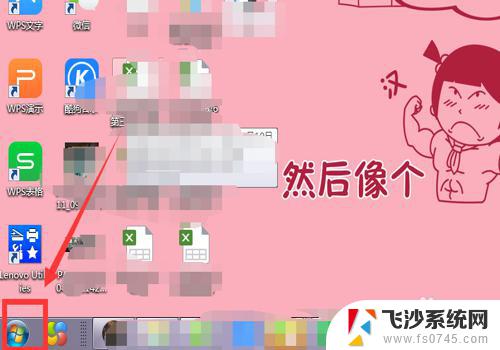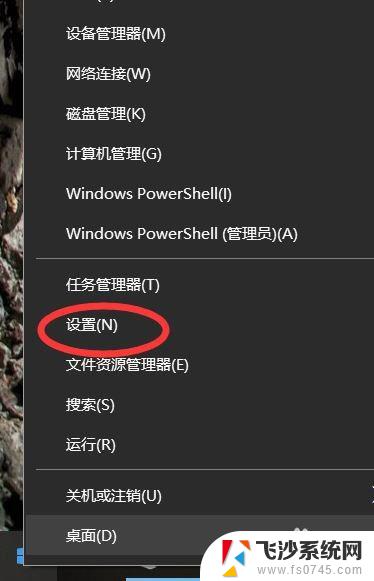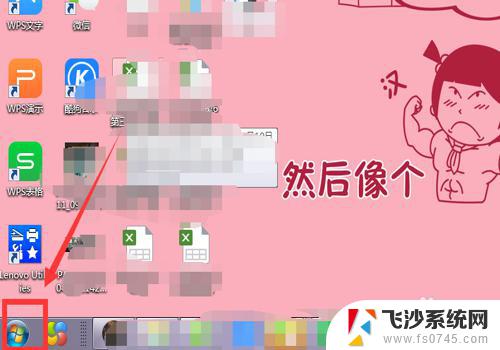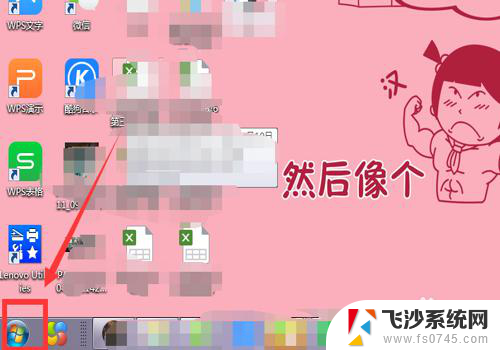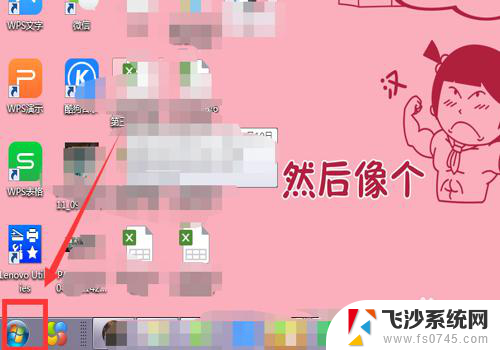电脑未激活windows怎么激活 如何解决电脑提示激活Windows问题
电脑未激活Windows是许多用户在使用电脑时常常遇到的问题之一,当我们打开电脑时,有时会收到提示激活Windows的弹窗,这让人感到困惑和烦恼。不必担心因为解决电脑提示激活Windows问题并重新激活系统并不是一件复杂的事情。在本文中我们将探讨一些简单而有效的方法来解决这个问题,确保我们的电脑可以正常运行,并充分利用Windows操作系统的功能。
方法如下:
1.点击主页面左下角的【开始】图标。
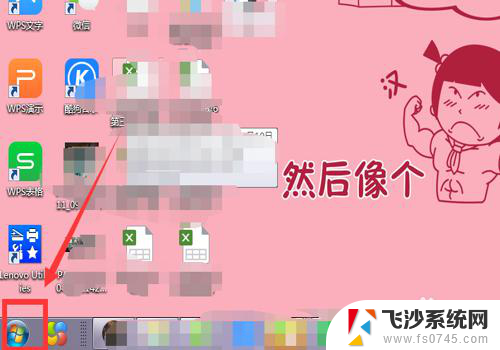
2.选中【计算机】。
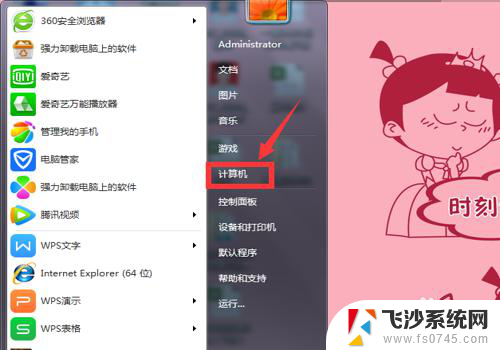
3.在弹出的页面,选中【系统属性】。
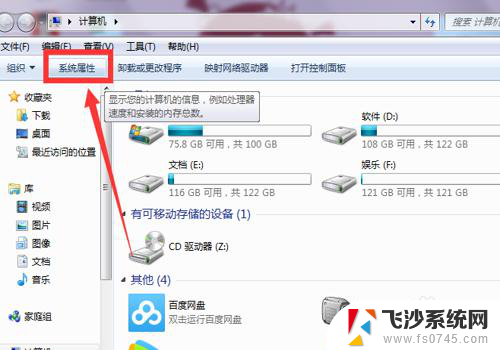
4.在系统属性下拉页面最后找到【Windows激活】。
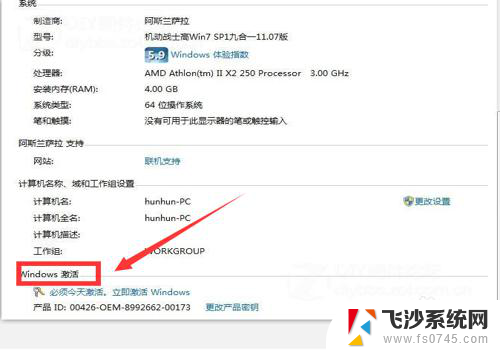
5.选择下方的【必须今天激活,激活Windows】。
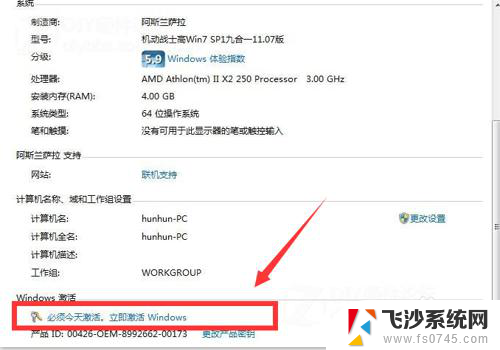
6.在弹出界面,根据提示,输入【密匙】。
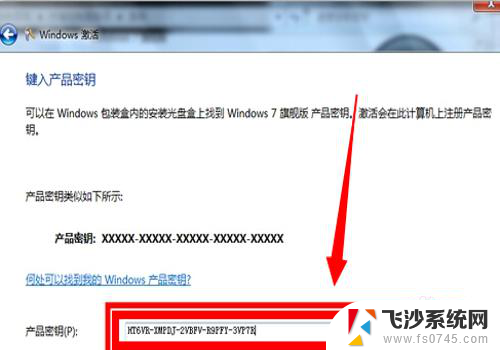
7.进入属【正在激活状态】
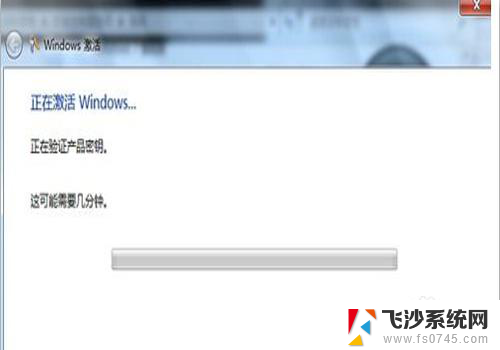
8.在激活完成后,弹出的提示对话框中选中【是】。
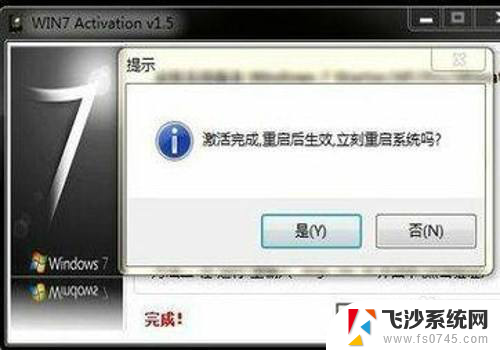
9.重启电脑后,再次查看,显示【Windows已激活】,就成功了。

10.总结:1、点击主页面左下角的【开始】图标。2、选中【计算机】。3、在弹出的页面,选中【系统属性】。4、在系统属性下拉页面最后找到【Windows激活】。5、选择下方的【必须今天激活,激活Windows】。6、在弹出界面,根据提示,输入【密匙】。7、进入属【正在激活状态】8、在激活完成后,弹出的提示对话框中选中【是】。
9、重启电脑后,再次查看,显示【Windows已激活】,就成功了。
以上就是关于如何激活未激活的 Windows 电脑的全部内容,如果您遇到类似问题,可以按照本文提供的方法解决。